win10电脑提示系统资源不足怎么解决
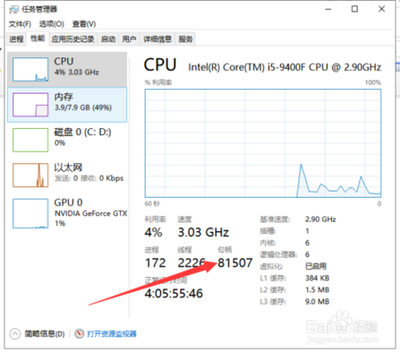
一、系统设置方面
- 调整虚拟内存
- 当物理内存(RAM)不足时,虚拟内存可作为补充。若虚拟内存设置不当,可能引发系统资源不足。操作步骤为:打开控制面板>系统和安全>系统;点击左侧的高级系统设置;在性能部分,点击设置按钮;于性能选项窗口选择高级选项卡;在虚拟内存部分,点击更改按钮;取消勾选自动管理所有驱动器的分页文件大小,然后选择要设置虚拟内存的驱动器(通常是C盘);点击设置按钮,再点击确定保存更改。
- 关闭不必要的服务
- Windows10默认启动许多后台服务,会占用大量系统资源。操作如下:按下Win+R组合键,打开运行对话框;输入services.msc,按回车键打开服务管理器;在服务列表中,找到不需要的服务(如打印机服务、蓝牙服务等),双击打开其属性窗口;将启动类型设置为禁用或手动,然后点击停止按钮(如果服务正在运行);点击应用和确定保存更改。
二、启动项管理方面
- 使用任务管理器
- 过多的启动项会使系统启动缓慢并在后台占用大量资源。按下Ctrl+Shift+Esc组合键打开任务管理器;切换到启动选项卡;在列表中,找到不需要的启动项,右键点击并选择禁用。
- 使用系统配置工具(msconfig)
三、磁盘空间清理方面
- 使用磁盘清理工具
- 可选择要删除的文件类型(如临时文件、回收站文件等),然后点击确定,以清理磁盘空间。
- 卸载不需要的程序
- 清理大文件和重复文件
- 可使用第三方软件(如CCleaner、DuplicateCleaner等)来查找和删除系统中的大文件和重复文件。
四、运行程序管理方面
- 关闭不用的应用程序
- 通过资源管理器关闭不用的应用程序可释放系统资源。在系统状态栏处,右键点击鼠标,在菜单列表中选择"启动任务管理器"选项;查看当前正在运行的应用程序和其占用的资源情况;找到内存占用较高的应用程序,右键点击并选择"结束进程";在弹出的对话框中,选择"结束进程"操作。
- 也可将鼠标光标定位到页面底部的任务栏空白区域,右键单击,在打开的菜单选项中选择【任务管理器】选项;点击页面顶部的【性能】查看电脑的运行内存和速度等;若资源不足,点击【进程】选项卡,找到不需要使用的相关程序;选中这些程序,点击右下角的【结束任务】即可释放资源。
五、硬件升级方面
- 增加内存
- 内存是影响系统性能的关键因素之一,如果物理内存不足,可以考虑购买并安装更多的内存条。
- 更换固态硬盘
- 固态硬盘(SSD)的读写速度远快于机械硬盘(HDD),如果当前使用的是HDD,可以考虑更换为SSD,可显著提升系统的响应速度和整体性能。
- 升级处理器
- 处理器负责执行各种计算任务,如果处理器性能不足,可以考虑升级到更高规格的处理器,但需注意可能需要更换主板和其他相关硬件。
六、病毒检查方面
- 有些病毒会在电脑内存过低的情况下进行恶意攻击,造成电脑响应速度变慢,甚至出现卡顿和崩溃等情况。如果以上方法都不能解决内存不足问题,可以考虑检查是否有病毒感染,可借助第三方安全软件去进行扫描和修复。例如,当win10用户在打开或安装软件的时候遇到了内存资源不足,无法处理此命令的提示,在结束不必要进程后若还不行的话可能是病毒导致的,可以重新启动计算机,使用360安全系统急救箱警卫扫描C盘;如果检测到带有sys后缀的驱动程序文件,请将其删除并重新启动。
本篇文章所含信息均从网络公开资源搜集整理,旨在为读者提供参考。尽管我们在编辑过程中力求信息的准确性和完整性,但无法对所有内容的时效性、真实性及全面性做出绝对保证。读者在阅读和使用这些信息时,应自行评估其适用性,并承担可能由此产生的风险。本网站/作者不对因信息使用不当或误解而造成的任何损失或损害承担责任。
